RajaTips.com ~ Cara Membuat Screenshot Panjang – Screenshot merupakan hal yang penting bagi kehidupan sehari-hari, entah untuk mengabadikan momen tertentu, bukti transfer, percakapan, ajang pamer sampai dengan mengumpulkan komentar lucu para netizen di dunia maya seperti yang saya lakukan.
Namun pada umumnya screenshot hanya mencakup satu layar, tidak bisa memanjang ke bawah.
Sekarang berkat kemajuan teknologi, screenshot panjang dapat dilakukan dengan sangat mudah.
Pada artikel ini, saya akan membahas bagaimana cara mengambil screenshot panjang pada layar android.
Khusus bagi pengguna Asus dengan android oreo, kalian tak perlu repot-repot, karena screenshot panjang sudah tersedia pada sistem.
Selain screenshot, banyak juga fitur android oreo di HP Asus yang keren dan perlu kalian coba.
Wow!!! Ini Dia Fitur Keren Yang Disediakan Android Oreo Di HP Asus
Screenshot yang saya maksud adalah seperti di bawah ini :

Cara Screenshot Panjang ASUS
Bagi pengguna Asus dengan OS android oreo, kalian hanya perlu menangkap layar (screenshot) seperti biasa, lalu di pojok kiri bawah terdapat panah ke arah bawah dan ada keterangan “tangkapan layar panjang“.
Kalian hanya perlu klik tombol tersebut sampai dengan batas screenshot yang diinginkan, secara otomatis screenshot akan tersimpan pada galeri.
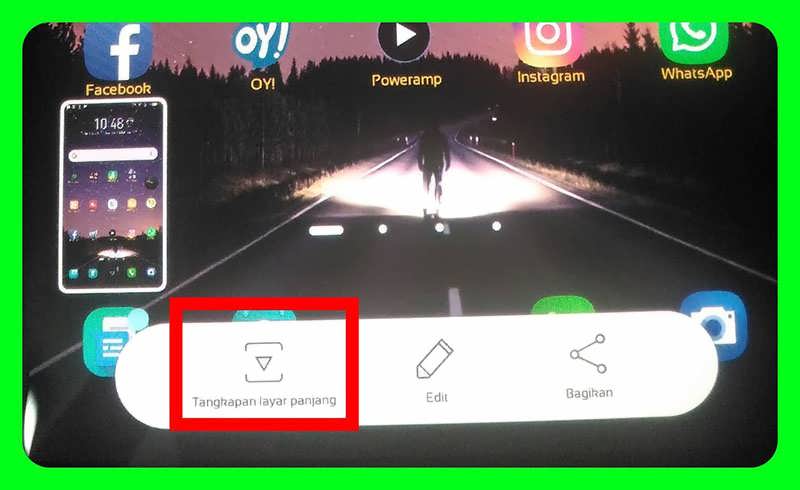
Pastikan kalian mengambil screenshot pada tempat yang sesuai (dapat di scroll ke bawah). Jika layar yang tersedia hanya satu halaman maka screenshot panjang tidak dapat dilakukan dan muncul peringatan “tidak ada konten untuk ditangkap”.
Cara Screenshot Panjang (Semua HP)
Nah pertanyaannya, bagaimana cara membuat screenshot panjang di HP lain dengan OS yang berbeda?
Jangan bersedih brother, karena kita akan menangis bersama pada artikel ini.
Eh kok jadi nangis? 
Tenang saja sob, banyak kok orang kreatif di antara kita, buktinya ada yang menciptakan aplikasinya.
Tak perlu repot-repot mengupgrade ke android oreo atau ganti HP, kita cukup install aplikasinya melalui playstore, kalian juga bisa download melalui tautan di bawah ini.
Berikut fitur-fitur yang disediakan oleh aplikasi tersebut :
Fitur Utama:
- Secara otomatis menggabungkan beberapa tangkapan layar/gambar menjadi satu secara vertikal maupun horizontal, dengan banyak pilihan
- Otomatis menangkap layar setelah bergulir
- Tombol tangkap-layar mengapung menjadikan melakukan beberapa tangkapan layar seperti angin
- Penggabungan manual ampuh untuk menyempurnakan gambaran panjang pixel secara sempurna
- Menangkap halaman web yang panjang hanya dengan 2 klik: set posisi mulai (opsional), atur posisi akhir – Selesai!
- Tidak ada watermarks, fitur ini gratis, dan iklan yang tidak mengganggu (dapat ditutup)
Cara Menggunakan Aplikasi LongShot
- Buka aplikasi tersebut, klik lingkaran pada opsi yang paling atas
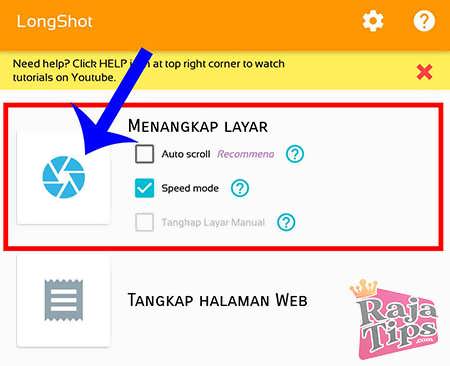
- Screenshot akan dilakukan ketika kita klik start/mulai, sebaiknya buka dahulu aplikasi yang akan anda ambil layarnya (screenshot) kemudian baru klik mulai
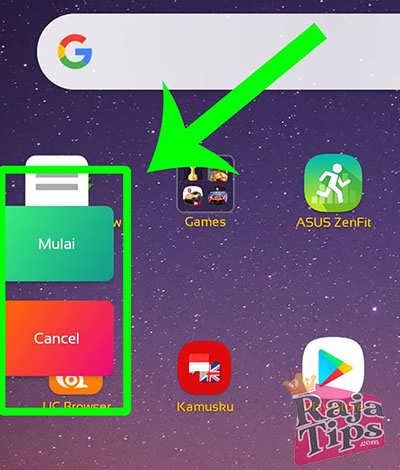
- Selanjutnya gulir layar ke bawah secara perlahan, jangan terlalu cepat. Garis merah dapat kalian jadikan acuan batas screenshot, setelah screenshot cukup klik saja selesai
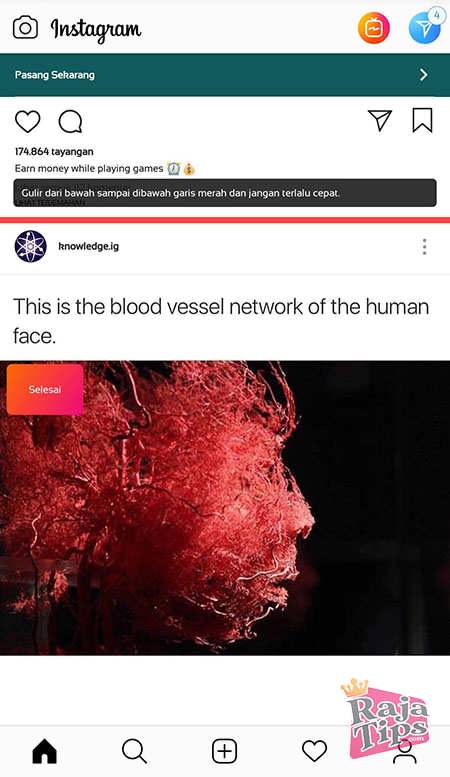
- Sebelum disimpan, screenshot dapat kalian atur sesuai dengan keinginan. Setelah itu klik simpan
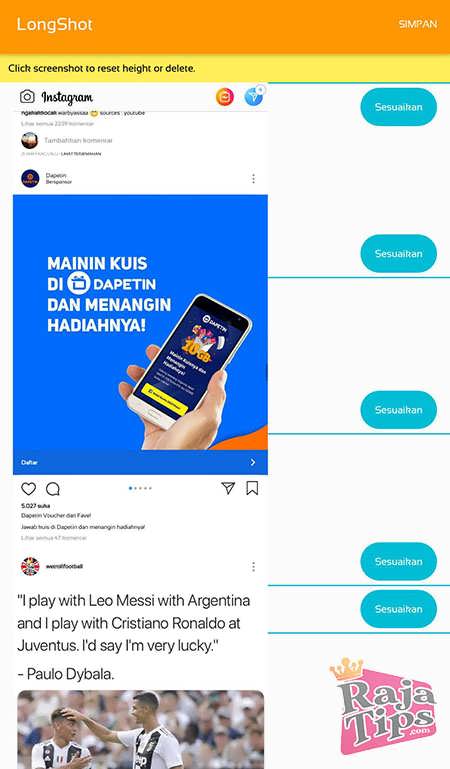
Gimana? Gampang sekali kan?
Baca aturan pakai, bila screenshot gagal, hubungi admin Raja Tips segera, hehehehe…


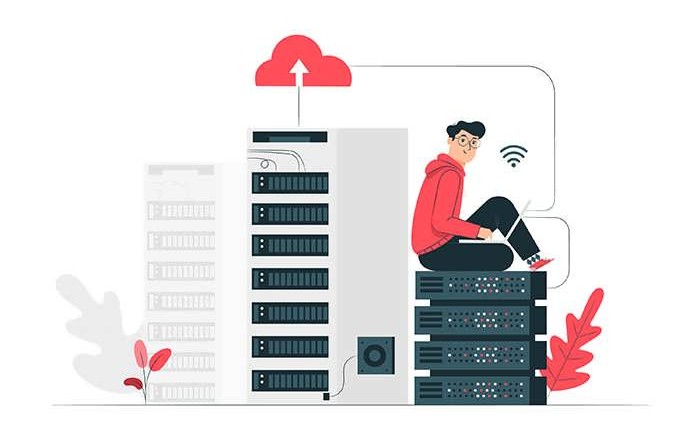



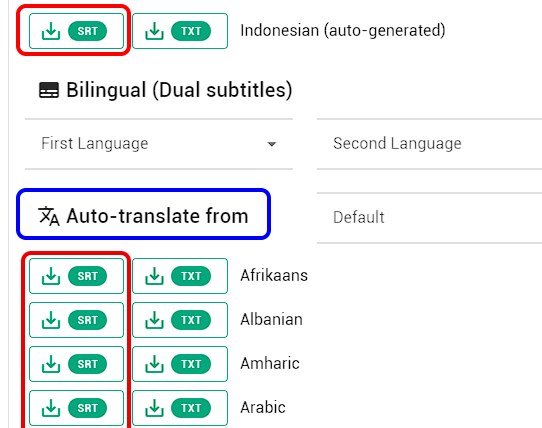
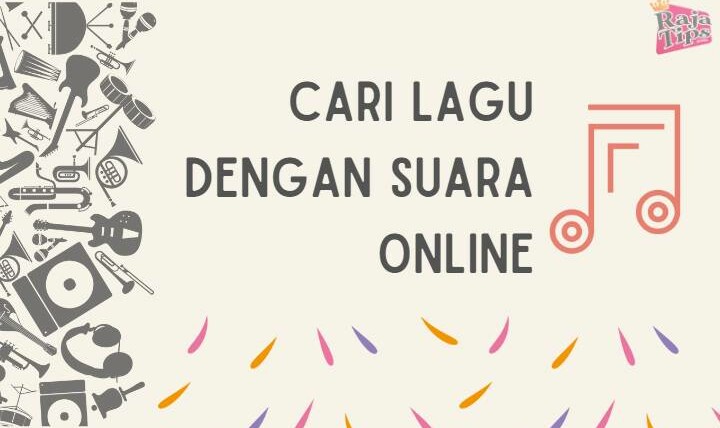
15 Cara Mempercepat Laptop & PC Paling Ampuh 7x Lipat
Tips Agar Komputer Terhindar Dari Virus Jarang Diketahui
Bukan Hoax!!! Inilah Cara Mempercepat Copy File
14 Cara Menghemat Baterai Laptop Windows 10 Terbukti